
Meskipun begitu Chrome adalah browser yang paling banyak digunakan di hampir semua sistem operasi, Ini tidak berarti bahwa ini adalah browser terbaik yang saat ini kami temukan di pasar. Firefox, Opera, browser Samsung ... mereka adalah browser luar biasa yang menawarkan lebih banyak fungsi daripada Chrome.
Keunggulan utama dalam persaingan yang ditawarkan Chrome kepada kami dalam versinya untuk komputer adalah operasi sempurna saat kita mengakses Gmail, Google Drive, Google Maps… Sesuatu yang tidak terjadi di ekosistem seluler, karena layanan ini ditawarkan melalui aplikasi pihak ketiga.
Keberhasilan Chrome, terutama di Android, disebabkan oleh fakta itu sudah diinstal sebelumnya di semua ponsel cerdas yang menjangkau pasar dengan akses ke Play Store dan yang juga merupakan browser default di Android.
Untungnya, dalam opsi konfigurasi Android, kita dapat menggunakan browser lain secara default sehingga setiap kali kita mengklik tautan apa pun, browser favorit kita akan terbuka, bukan Chome.
Dengan cara ini, sebagai tambahan, kami akan mencegah perangkat kami menanyakan kami lagi dan lagi dengan browser mana yang kami inginkan buka link yang sudah kita klik, terutama saat kami memasang lebih dari satu browser.
Bagaimana mengubah browser default di Android
Ini adalah Langkah-langkah untuk mengubah browser default di Android:
- Pertama-tama, dan karena sudah menjadi kebiasaan untuk membuat segala jenis perubahan dalam konfigurasi perangkat kami, kami pergi ke pengaturan dari sistem.
- Selanjutnya, klik aplikasi lalu pada roda gigi yang terletak di sudut kanan atas layar.
- Saat itu, loa akan ditampilkan aplikasi default saat menjelajah, menggunakan kontak, aplikasi kalender ...
- Untuk mengubah browser default, klik Aplikasi browser dan dari drop-down yang ditampilkan, kami memilih salah satu yang kami inginkan yang secara native membuka semua tautan yang kami klik.
Opsi lain untuk mendapatkannya, dengan "Buka dengan"
Jika Anda memiliki lebih dari satu aplikasi Android default, biasanya aplikasi tersebut menanyakan tindakan apa yang ingin Anda lakukan dan dengan aplikasi apa. Dalam kasus ini, jika Anda memasang dua browser, Anda dapat memilih salah satunya. Hal yang tepat adalah selalu memilih yang satu daripada yang lain, tetapi dalam kasus ini adalah baik untuk memiliki alternatif pro jika yang lain gagal.
Jika Anda ingin "Buka dengan" muncul, Anda harus menghapus opsi "Selalu". dengan aplikasi ini, untuk ini Anda perlu menghapus nilai default jika Anda ingin saya bertanya lagi. Banyak yang bertanya pada diri sendiri pertanyaan ini dan jawabannya adalah tidak memilih "Selalu" yang dibuka dengan aplikasi itu.
Untuk melakukan ini kita pergi ke Pengaturan> Aplikasi> Browser yang Anda miliki default dan dalam opsi Buka secara default masukkan untuk menghapus Hapus nilai default dengan mengklik kotak ini. Sekarang setiap kali Anda ingin membuka URL dari sebuah aplikasi, ia akan menanyakan browser mana yang akan digunakan pada saat itu dan itu tidak akan terbuka kecuali Anda memberikannya untuk mengingat "Selalu".
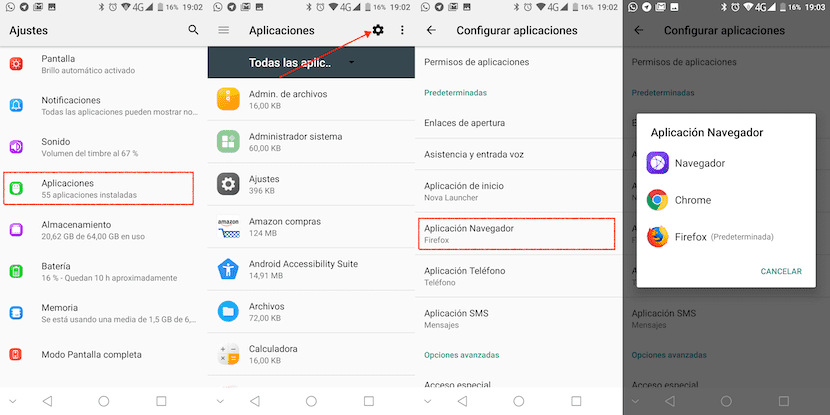
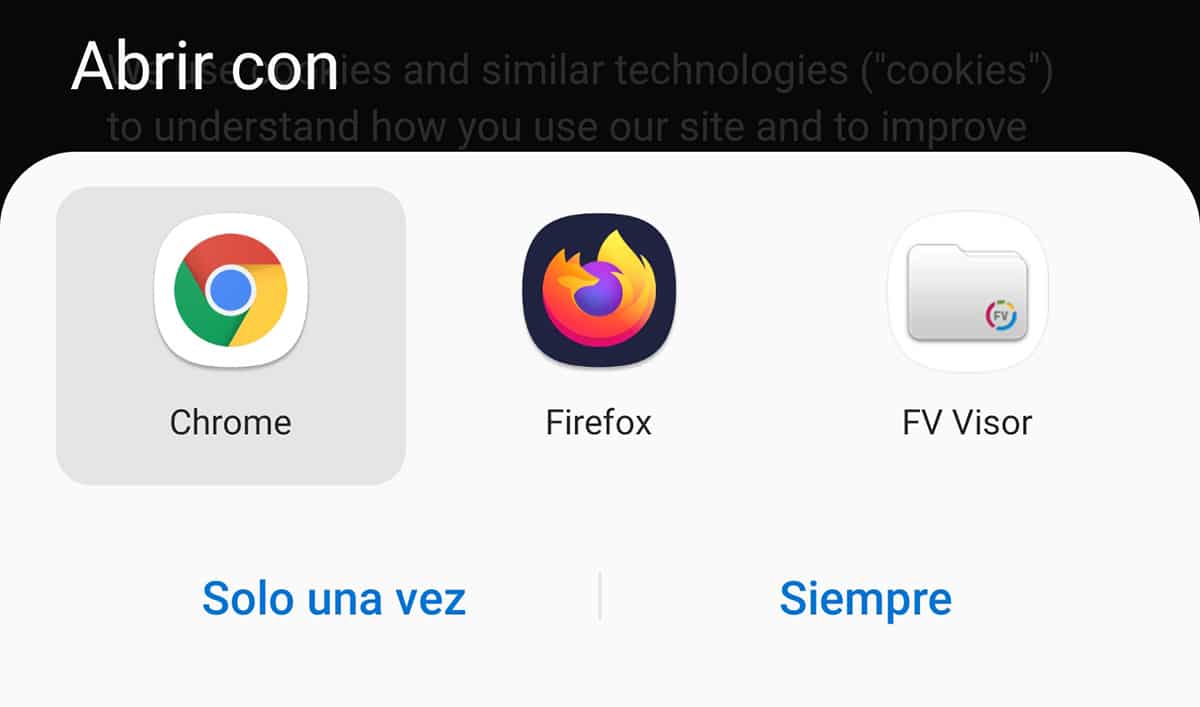

Tolong saya ingin browser berbicara Brave
mejutocastineira@hotmail.com tolong saya ingin browser yang berani / saya tidak suka google work
Maria yang baik, Berani Anda memilikinya tersedia di tautan ini: https://play.google.com/store/apps/details?id=com.brave.browser&hl=es&gl=US